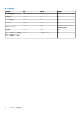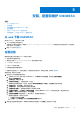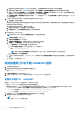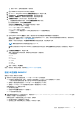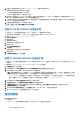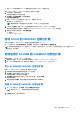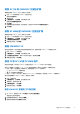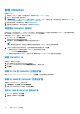Setup Guide
Table Of Contents
a. 检查设备的内存分配是否符合一般要求中所述的要求。否则在启动 RAM 中提供内存,然后单击应用。
b. 检查处理器计数是否符合一般要求中所述的要求。否则在处理器下的虚拟处理器数量计数中提供处理器计数的数量。
c. 检查 IDE 控制器下的虚拟硬盘字段:IDE 控制器 0 > 硬盘驱动器。虚拟硬盘引用 OMIMSSC—v7 文件,否则单击浏览并导航
到解压缩 VHD 文件的位置,然后选择 OMIMSSC—v7 文件并单击应用。
d. 检查网络适配器 > 虚拟交换机是否连接到物理 NIC 卡,否则配置 NIC 卡,并从虚拟交换机下拉菜单中选择相应的 NIC 卡,然
后单击应用。
3. 从 Hyper-V Manager 菜单中,右键单击设备虚拟机并执行以下任务:
a. 单击连接,然后单击开始。
如果使用所选虚拟硬盘为设备新创建的虚拟机未能引导并出现任何内核错误异常,则编辑虚拟机设置,然后编辑虚拟机设置并且
启用此虚拟机的动态内存选项。
要为虚拟机启用动态内存选项,请执行以下任务:
a. 右键单击设备虚拟机,单击设置,然后单击内存。
b. 在动态内存下,选中启用动态内存复选框,并提供详细信息:
4. 在设备启动后,执行以下任务:
注: 建议等待 5 分钟,然后再以管理员身份登录,以便启动所有服务。
a. 在本地主机登录中:键入 admin。
b. 在输入管理员新密码中:键入密码。
c. 在请确认管理员新密码中:再次键入该密码,然后按 Enter 键继续。
d. 在设备中,选择配置网络,按 Enter 键,并执行以下子步骤:
i. 在选择操作中,选择 DNS 配置,然后按 Enter 键。
ii. 在 DNS 配置的主机名中,键入主机名的 FQDN,然后按 OK。
例如, Hostname.domain.com
注: 您可以通过选择设备配置选项来更改设备的 IP 地址。此后,您不能更改设备的 IP 地址或主机名。
iii. 在选择操作中,单击保存并退出。
e. (可选)如果您计划使用多个 SCCM 和 SCVMM,请提供您计划在配置登记参数选项中登记的控制台数量,方法是提供详细
信息。
f. 在设备中,记下管理员门户 URL。
启动管理员门户以下载 OMIMSSC 组件
1. 从浏览器启动管理员门户。
2. 使用在登录到设备时所用的相同凭据登录到管理员门户。
格式: Https://<IP address>
3. 在本地内部网站点中,添加管理员门户 URL。
4. 下载 SCCM 的 IG 和 OMIMSSC 控制台扩展或者 SCVMM 的 OMIMSSC 控制台扩展。
安装以下项的 IG: OMIMSSC
要安装 SCCM 的 IG 或 SCVMM 控制台的 IG,请执行以下步骤:
● 确保 SCCM 或 SCVMM 管理员控制台已安装在管理服务器上。
● 确保在验证组织的 PowerShell 执行策略指导准则后将本地计算机的有效 PowerShell 执行策略设置为 RemoteSigned,并将
Integration Gateway
服务
帐户设置为无限制。有关策略设置的信息,请参阅以下 MSDN 文章:
○ PowerShell 执行策略: Technet.microsoft.com/en-us/library/hh847748
○ PowerShell 组策略: Technet.microsoft.com/library/jj149004
1. 在管理员门户中,单击下载安装程序并将安装程序保存到一个已知位置。
2. 通过执行以下步骤,通过设置的 IG 帐户安装 IG:
注:
● 确保一个 IG 与一个控制台关联。
14 安装、配置和维护 OMIMSSC